トップ5の効率的でアクセス可能なM4PからMP3へのコンバーター
 更新者 リサ・オウ / 02年2021月16日30:XNUMX
更新者 リサ・オウ / 02年2021月16日30:XNUMX私たちが大好きな曲を携帯電話に持っているのに、どこか別の場所で再生したい場合があります。 ただし、物事が常に計画どおりに行われるとは限りません。 再生したいM4P形式の曲がサポートされていないか、メディアプレーヤーと互換性がない場合があります。 したがって、それらをMP3のような他のより互換性のある形式のXNUMXつに変換する方法を知っていることが重要です。その場合、非常に簡単で迅速に実行できるため、ストレスを感じないでください。 読み続けて、その方法に関するさまざまなツールと方法について学びます。
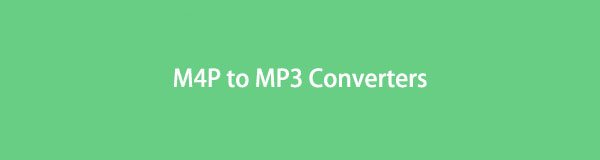

ガイド一覧
1.M4Pファイル形式とは何ですか
M4PはiTunesAudioファイル拡張子であり、実際にはiTunes Music Store AudioFileの略です。 iTunes Storeから曲をダウンロードすると、M4Pファイルが表示されます。 この形式は、Apple独自のDRMテクノロジーによって保護されているAACエンコードファイルです。 M4Pは現在、iTunesおよびApple MusicStoreから購入したトラックにのみ使用されています。
ただし、M4P曲は高度に保護されているため、特定の許可されたAppleID対応デバイスでのみ再生できます。 このフォーマットは現在、iPod Nano、shuffle、ウォークマン、その他のメディアプレーヤーなどの他のMP3プレーヤーではサポートされていません。 その点で、音楽ファイルを自由に楽しむためには、M4Pを理解してMP3に変換することが重要です。
Video Converter Ultimateは、MPG / MPEGを高速かつ高出力の画像/音声品質でMP4に変換できる最高のビデオおよびオーディオ変換ソフトウェアです。
- MPG、MP4、MOV、AVI、FLV、MP3などのビデオ/オーディオを変換します。
- 1080p / 720p HDおよび4K UHDビデオ変換をサポートします。
- トリム、クロップ、回転、エフェクト、強化、3Dなどの強力な編集機能。
2. FoneLab Video ConverterUltimateでM4PをMP3に変換する方法
FoneLabビデオコンバータUltimate は、すべての変換ニーズに対応する優れたツールです。 M4PをMP3に変換するには、FoneLab Video ConverterUltimateを使用します。 このプログラムを使用すると、任意のメディアファイル形式を簡単に変換でき、出力は元の形式と同じになります。 さらに、FoneLab Video Converter Ultimateは多機能であり、編集と変換のニーズに合わせてMacとWindowsの両方でアクセスできます。
FoneLab Video Converter UltimateでM4PをMP3に変換する手順:
ステップ 1開始するには、デスクトップコンピューターにFoneLab Video ConverterUltimateをダウンロードして起動します。

ステップ 2次に、変換したいM4Pファイルをプログラムに追加します。 ファイルをインターフェイスにドラッグアンドドロップするか、[ファイルの追加]ボタンを使用します。 FoneLab Video Converter Ultimateを使用すると、一度に多くのファイルを変換できます。

ステップ 3変換するM4Pファイルを追加したら、出力形式を選択するだけです。 [プロファイル]を開くか、[すべて変換]をクリックして、ドロップダウンメニューから[MP3]を選択します。

ステップ 4次に、[設定]で、MP3オーディオ設定を変更して、必要に応じて、または好みに合わせて最高の品質を実現します。

ステップ 5さらに、M4PビデオのセグメントをMP3に変換する場合は、[切り取り]アイコンをクリックします。 必要に応じて、MP3に変換する必要のある部分のみを実行できます。

ステップ 6ファイルを変換する準備ができたら、[変換]をクリックします。
![[変換]をクリックします](https://www.fonelab.com/images/video-converter-ultimate/fonelab-video-converter-ultimate-convert.jpg)
Video Converter Ultimateは、MPG / MPEGを高速かつ高出力の画像/音声品質でMP4に変換できる最高のビデオおよびオーディオ変換ソフトウェアです。
- MPG、MP4、MOV、AVI、FLV、MP3などのビデオ/オーディオを変換します。
- 1080p / 720p HDおよび4K UHDビデオ変換をサポートします。
- トリム、クロップ、回転、エフェクト、強化、3Dなどの強力な編集機能。
3.VLCメディアプレーヤーでM4PをMP3に変換する方法
VLC MediaPlayerを使用することもできます。 このプログラムは、クロスプラットフォームのオープンソースメディアプレーヤーおよびストリーミングメディアサーバーです。 とりわけ、VLC Media Playerは、ほとんどのメディアファイル形式をサポートするコンバーターとして使用できます。
VLCでM4PをMP3に変換する手順:
ステップ 1まず、PCを開き、VLC MediaPlayerを起動します。 [メディア]タブに移動します。 次に、ドロップダウンメニューから[変換/保存]を選択します。

ステップ 2変換したいM4Pファイルが表示されたら、ポップアップウィンドウタブに追加します。 [追加]ボタンをクリックし、必要に応じてM4Pファイルを追加します。

ステップ 3その後、メディアウィンドウの下部にある[変換/保存]ボタンをクリックします。

ステップ 4最後に、プロファイルに名前を付け、オーディオ出力形式としてMP3を選択した後、[作成]をクリックします。

ステップ 5最後に、ファイルの宛先を選択して、[開始]をクリックします。

4.AudacityでM4PをMP3に変換する方法
Audacityは、初心者と経験者の両方によく知られているデジタル録音および編集プログラムです。 Audacityには変換機能もあり、プロジェクトを選択したオーディオファイル形式でエクスポートできます。 Audacityを使用して、M4PをMP3に簡単かつ迅速に変換します。
AudacityでM4PをMP3に変換する手順:
ステップ 1開始するには、コンピューターでAudacityを開き、[ファイル]タブから[開く]を選択します。 [開く]をクリックします。

ステップ 2[ファイル]タブに戻り、[エクスポート]を選択します。 次に、ドロップダウンメニューから[MP3としてエクスポート]を選択します。
ステップ 3最後に、[保存]、[OK]の順にクリックします。
5.iTunesでM4PをMP3に変換する方法
iTunesライブラリから、M4PをMP3に直接変換できます。 Macを使用している場合はiTunesまたはAppleMusicから直接変換して保存できるため、これは非常に効率的でシンプルなM4Bコンバーターです。 簡単な手順で、iTunesまたはAppleMusicでM4BをMP3に変換する方法を学びます。 iTunesとAppleMusicで変換する手順はまったく同じであることに注意してください。
iTunes / Apple MusicでM4PをMP3に変換する手順:
ステップ 1まず、コンピュータでiTunesを開くか、MacでAppleMusicを開きます。 メニューバーに移動し、表示されるドロップダウンリストから[編集]を選択します。 そこから、[設定]をクリックします。

ステップ 2続いて、ポップアップウィンドウの[全般]タブの下にある[設定のインポート]をクリックします。

ステップ 3その後、[使用してインポート]の横のメニューをクリックし、[MP3エンコーダー]を選択して、[OK]をクリックします。

ステップ 4最後に、ライブラリから変換する曲を選択します。 その後、[ファイル]に移動し、ドロップダウンリストから[変換]を選択します。 最後に、[MP3バージョンの作成]をクリックします。

6.M4PをMP3オンラインに変換する方法
ただし、サードパーティのプログラムをコンピュータにインストールせず、代わりにオンラインコンバータを使用したい場合があります。 その場合、Convertio FileConverterを使用するのが最良のオプションです。 Convertio File Converterを使用して、M4BをMP4やその他のさまざまなメディアファイル形式に変換できます。
Convertio File Converterを使用してM4PをMP3に変換する手順:
ステップ 1まず、コンピューターのブラウザーを開き、検索ボックスにConvertio FileConverterと入力します。 Convertioの公式ウェブサイトにアクセスする必要があります。 convertio.jpg
ステップ 2次に、M4Pファイルをアップロードし、ドロップダウンメニューから[ファイル]、[ドロップボックス]、[Googleドライブ]のいずれかをクリックします。
ステップ 3出力形式としてMP3を選択します。 [設定]をクリックして、VBR、オーディオチャネル、周波数、およびその他のオプションを変更します。 仕様とニーズに従ってこれを行います。
ステップ 4次に、[変換]をクリックして、M4PをMP3に無料でオンラインで変換します。 変換が完了したら、[ダウンロード]をクリックします。
7.M4PをMP3に変換する方法に関するFAQ
M4Pファイルを開くことができるものは何ですか?
iTunesとAppleMusicは、M4Pファイルにアクセスするのに最適なアプリの4つです。 MXNUMXPファイルは、サブスクリプションまたは適格なAppleIDを使用してAppleのiTunesまたはAppleMusicで開くことができます。
AndroidでM4Pファイルを再生するにはどうすればよいですか?
Apple Musicサブスクリプションのデバイス、またはAppleIDの対象となるiTunesを使用できます。
AndroidはM4Pファイルを再生できますか?
いいえ。M4PファイルはAppleデバイスで再生できますが、Android、Windowsなどの他のデバイスでM4Pを再生することはできません。 したがって、サードパーティのM4Pプレーヤーが必要であるか、M4Pを別のオーディオ形式(MP3など)に変換する必要があります。
CDSはM4Pを焼くことができますか?
はい。 M4PファイルはオーディオCDに書き込むことができます。 .M4P形式のオーディオCDを作成することもできます。
Video Converter Ultimateは、MPG / MPEGを高速かつ高出力の画像/音声品質でMP4に変換できる最高のビデオおよびオーディオ変換ソフトウェアです。
- MPG、MP4、MOV、AVI、FLV、MP3などのビデオ/オーディオを変換します。
- 1080p / 720p HDおよび4K UHDビデオ変換をサポートします。
- トリム、クロップ、回転、エフェクト、強化、3Dなどの強力な編集機能。
MP3は、特にメディアプレーヤーとの互換性とファイルサイズの点で、確かに最高のオーディオファイル形式の4つです。 上記のツールとソリューションを使用して、M3PをMPXNUMXに簡単かつ迅速に変換します。 確かに、それはまったく複雑ではありません。 さらに、 FoneLabビデオコンバータUltimate 最も推奨されるツールです。 これは、使いやすく、アクセスしやすく、幅広いメディアファイル形式、組み込みのエディターおよびトリマーをサポートしているためです。 とりわけ、どのツールを利用するかはあなたの快適さと好みに依存します。
